安装Win7系统后怎么连接不了无线网?处理win7连接不了无线网问题
最近有用户私信小熊,咨询了有关网络使用的问题。这位小伙伴之前是win10操作系统,想更换成win7,于是使用小熊软件安装了win7x64操作系统,结果却出现连接不上无线网的情况,这是怎么回事?下面来看看安装Win7系统后怎么连接不了无线网。
安装Win7系统后连接不了无线网原因:
如果重装系统后,出现无线网卡连接不了的情况,那么可能是系统没有安装无线网卡驱动,或者无线网卡驱动与系统不兼容,出现了异常。下面是具体的解决方法。
处理win7连接不了无线网问题
1、在另外一台可正常使用的电脑上,下载“驱动精灵”这类的软件,然后用u盘拷贝驱动精灵安装包到连接不了无线网的电脑。

2、安装好驱动精灵后将其打开,软件会自动检测到这台电脑没有安装或者有异常的驱动,并提供下载和修复。

3、驱动安装好后,接下来我们打开无线网络连接,选择可用的无线网络,输入密码,连接成功就可以上网了。那么到这一步就意味着win7连接不了无线网的问题已得到解决。
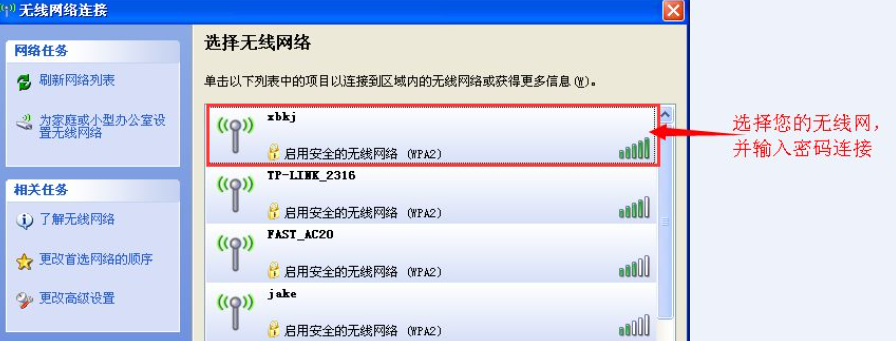
那么今天跟大家分享的安装Win7系统后怎么连接不了无线网,处理win7连接不了无线网问题的相关内容就讲解到这里了,希望这篇教程可以帮助到大家。
Win7教程查看更多

2021-10-05查看详情

2021-10-05查看详情

2021-10-05查看详情

2021-10-01查看详情

Win10教程查看更多

微软宣布Windows 11于10月5日正式上线,尽管这是全新的一代win操作系统,但仍然有很多用户没有放弃windows10。如果你想升级到windows 10系统,用什么方法最简单呢?接下来跟大家分享快速简单安装windows 10系统的方式,一起来看看怎么简单安装win10系统吧。
很不多用户都在使用windows 10系统,windows 10经过微软不断地优化,目前是稳定性比较好的系统,因而也受到非常多人的喜欢。一些windows 7用户也纷纷开始下载windows 10系统。可是怎么在线安装一个windows 10系统呢?下面小编给大家演示电脑怎么在线重装win10系统。
重装系统的方法有很多种,但如果你是电脑初学者,也就是说不太懂计算机,那么建议使用一键重装系统的方法,只需要在装机软件里面选择想要安装的windows操作系统即可,装机软件将自动帮助您下载和安装所选择的系统。接下来以安装win10系统为例,带大家了解电脑新手应该如何重装win10系统。
电脑常见的系统故障为蓝屏、黑屏、死机、中木马病毒、系统文件损坏等,当电脑出现这些情况时,就需要重装系统解决。如果电脑无法正常进入系统,则需要通过u盘重装,如果电脑可以进入系统桌面,那么用一键重装系统的方法,接下来为大家带来电脑系统坏了怎么重装系统。
